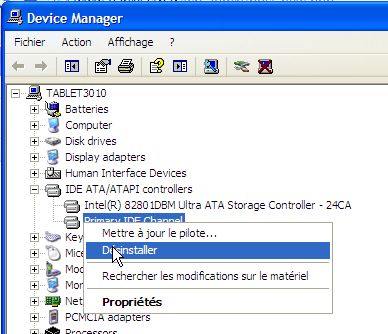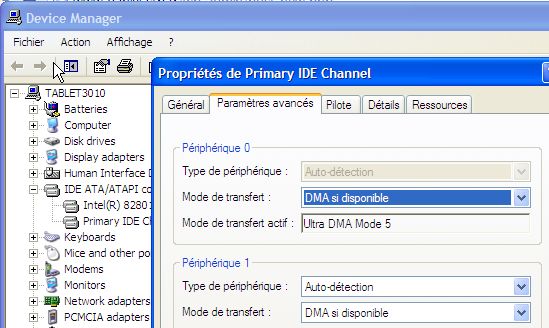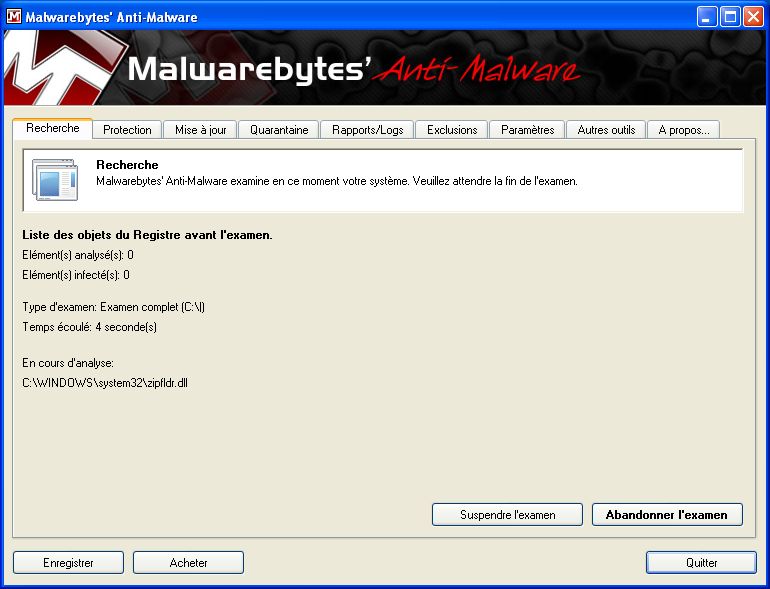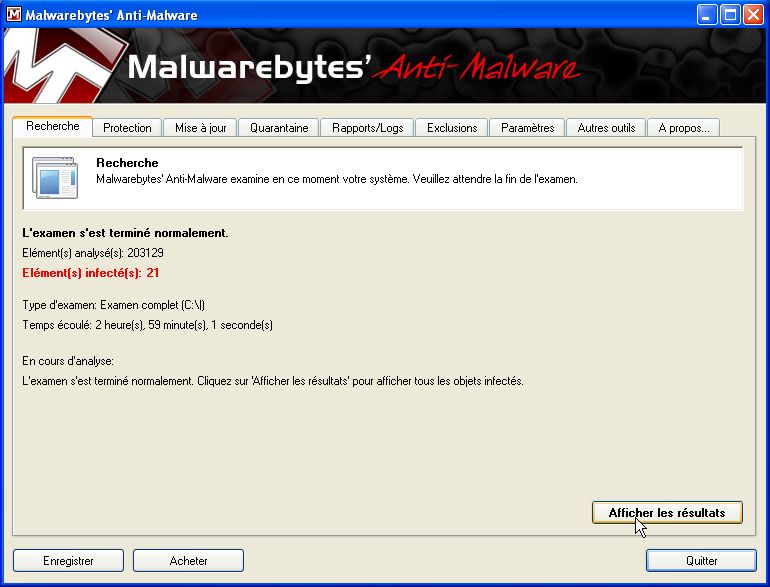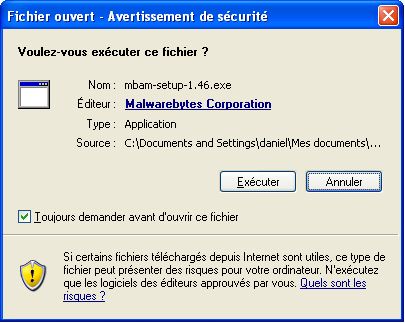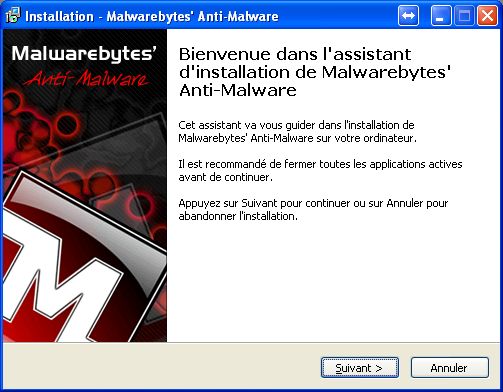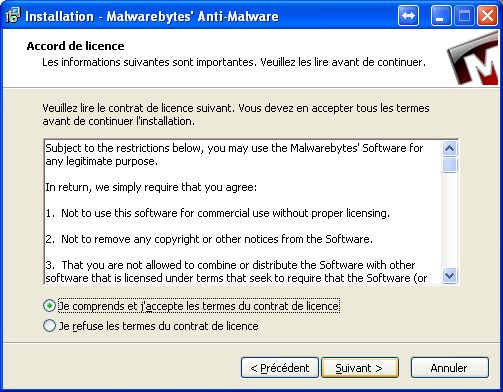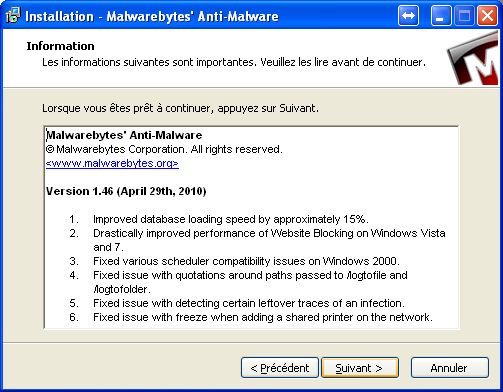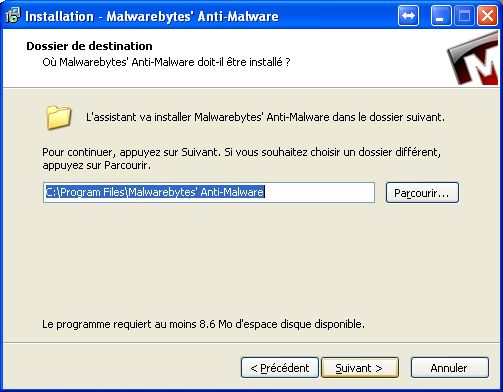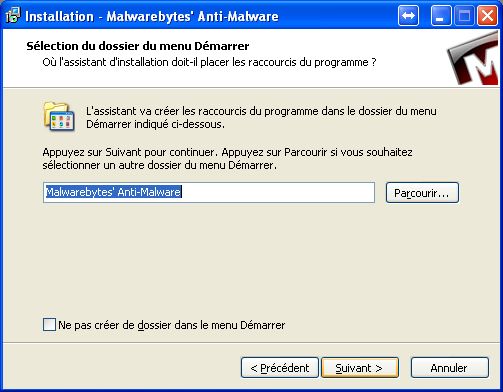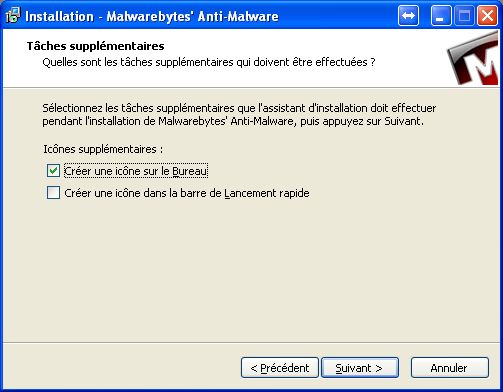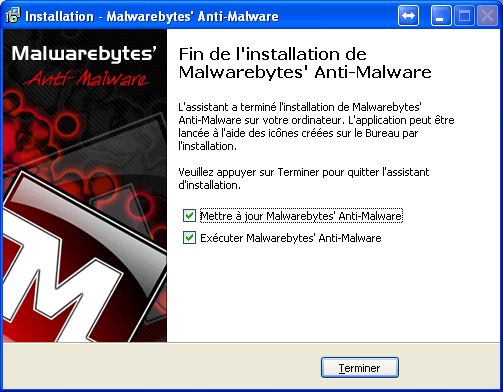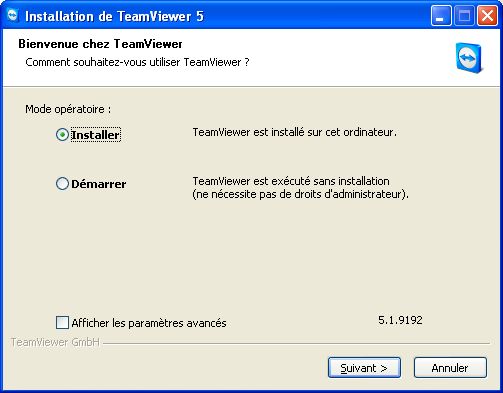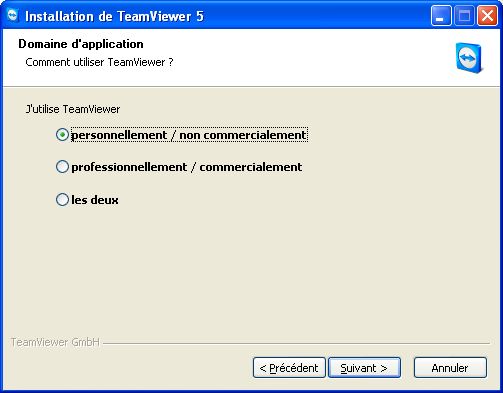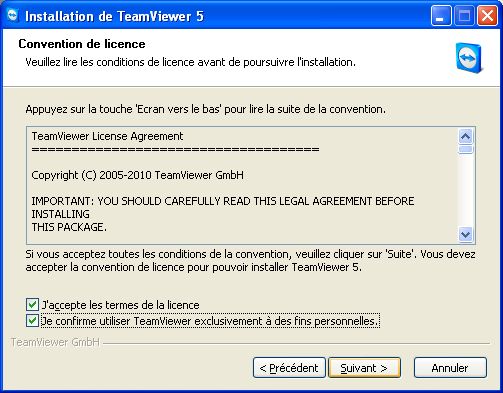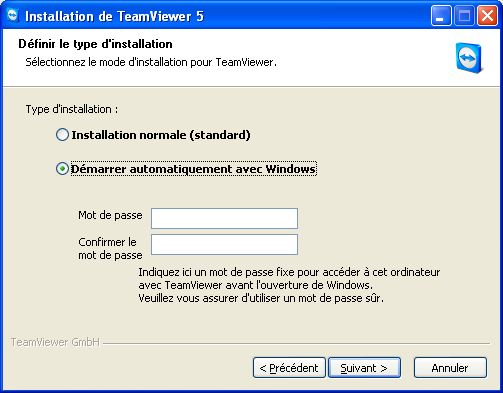Les trois étapes sont décrite ci-dessous.
Pour retrouver instantanément le clavier il faut :
– Après le boot (Démarrage) du PC débrancher la prise USB attendre 5 seconde et la re-brancher, et là après quelque mouvement de souris, la souris et le clavier re-fonctionne.
Cela permet de se connecter si besoin
Pour que le clavier soi disponible après chaque boot (Démarrage)
– Modifier le fichier /lib/udev/rules.d/70-hid2hci.rules, soit en ligne de commande :
sudo gedit /lib/udev/rules.d/70-hid2hci.rules
[MotDePasse] + »ENTREE »
– Modifier la section (la modification est surlignée en gras)
# Logitech devices
KERNEL== »hiddev* », ATTRS{idVendor}== »046d », ATTRS{idProduct}== »c70[345abce]|c71[34bc] », \
RUN+= »hid2hci –method=logitech-hid –devpath=%p »
en
KERNEL== »hidraw* », ATTRS{idVendor}== »046d », ATTRS{idProduct}== »c70[345abce]|c71[34bc] », \
RUN+= »hid2hci –method=logitech-hid –devpath=%p »
Pour que toutes les touche du clavier fonctionne
– Télécharger HidPoint disponible sur se site à cette adresse http://www.hidpoint.com
– Aller dans le répertoire du téléchargement
– Ajouter les droits d’execution au fichier télécharger :
chmod +x hidpoint1-0.bin
– lancer l’installation :
sudo ./hidpoint1-0.bina la question »Do you wish to continue with the Installation? [Y/n] and hit enter » écrire :
y + »ENTREE »
– faire plusieurs »Next » accepter la licence puis »Next » encore plusieurs fois.
– Rebooter (redemarrer) la machine et ça marche
Daniel